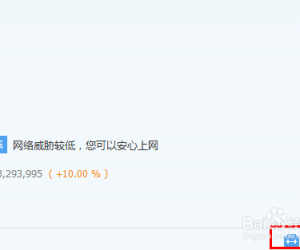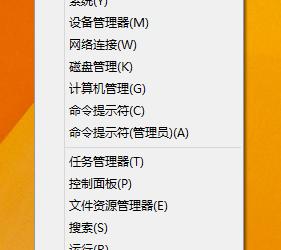电脑死机之后c盘只能分出一半内存怎么处理 电脑死机之后c盘只能分出一半内存处理方法
发布时间:2017-04-12 16:04:42作者:知识屋
电脑死机之后c盘只能分出一半内存怎么处理 电脑死机之后c盘只能分出一半内存处理方法 1、鼠标右键点击此电脑,选择属性,如图所示:
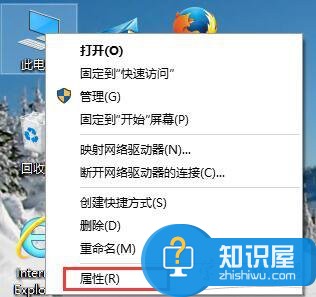
2、接着在系统窗口左侧找到系统保护并将其打开,如图所示:
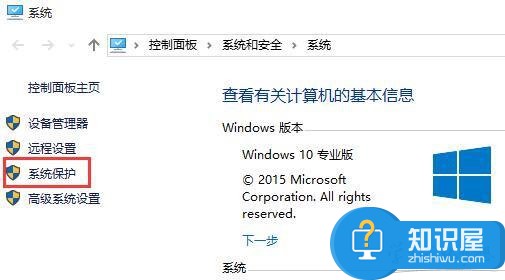
3、此时弹出系统属性的系统保护窗口,在保护设置栏下选中本地磁盘(c:),然后点击配置,如图所示:
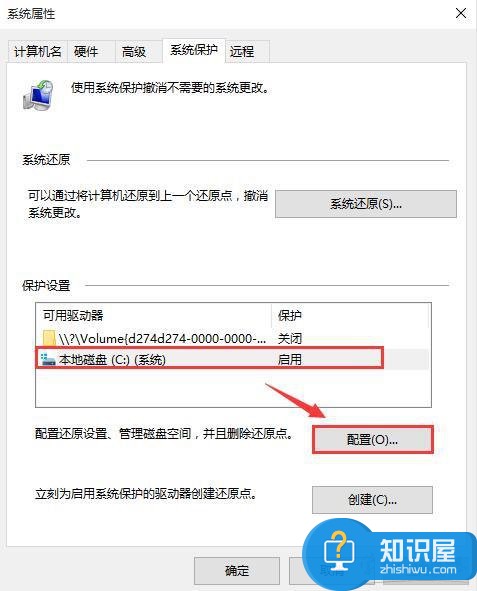
4、点击改为禁用系统保护,并点击确定保存设置,如图所示:
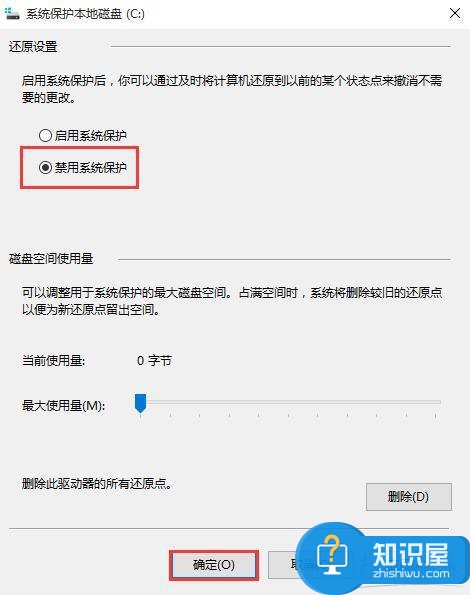
5、最后会弹出“你确定要关闭此驱动器上的系统保护吗”的提示框,我们点击“是”即可,如图所示:
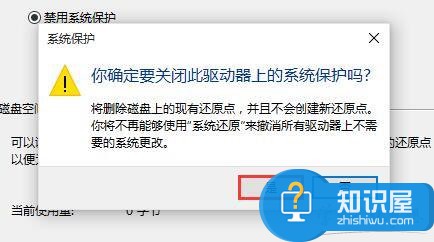
(免责声明:文章内容如涉及作品内容、版权和其它问题,请及时与我们联系,我们将在第一时间删除内容,文章内容仅供参考)
知识阅读
软件推荐
更多 >-
1
 一寸照片的尺寸是多少像素?一寸照片规格排版教程
一寸照片的尺寸是多少像素?一寸照片规格排版教程2016-05-30
-
2
新浪秒拍视频怎么下载?秒拍视频下载的方法教程
-
3
监控怎么安装?网络监控摄像头安装图文教程
-
4
电脑待机时间怎么设置 电脑没多久就进入待机状态
-
5
农行网银K宝密码忘了怎么办?农行网银K宝密码忘了的解决方法
-
6
手机淘宝怎么修改评价 手机淘宝修改评价方法
-
7
支付宝钱包、微信和手机QQ红包怎么用?为手机充话费、淘宝购物、买电影票
-
8
不认识的字怎么查,教你怎样查不认识的字
-
9
如何用QQ音乐下载歌到内存卡里面
-
10
2015年度哪款浏览器好用? 2015年上半年浏览器评测排行榜!